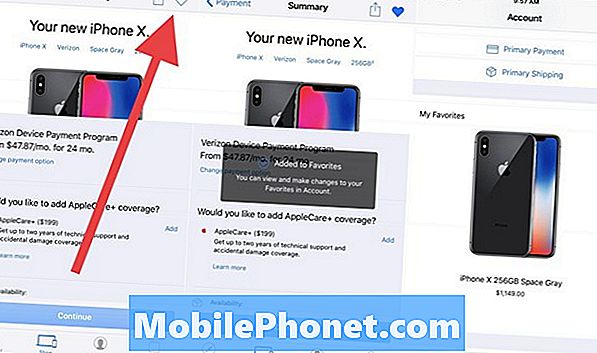תוֹכֶן
לפעמים אינסטגרם עלולה להפסיק לעבוד כמו שצריך. במאמר זה לפתרון בעיות, אנו נראה לכם את הצעדים שתוכלו לנקוט אם אינסטגרם תמשיך להתרסק בכרטיסיית ה- Galaxy A.
כיצד לתקן את Galaxy Tab אפליקציית אינסטגרם ממשיכה לקרוס שגיאה באינסטגרם הפסיקה
אם אינסטגרם ממשיכה לקרוס על כרטיסיית ה- Galaxy A שלך, למד מה לעשות כדי לתקן אותה למטה.
כרטיסיית Galaxy A אינסטגרם ממשיכה לקרוס את התיקון מספר 1: בדוק אם יש הפסקות ופתרונות מקוונים
פייסבוק, המחזיקה כיום באינסטגרם, משתדלת לשמור על משפחת האפליקציות בכושר עליון. עם זאת, באגים עדיין יכולים להתרחש מעת לעת בגלל נסיבות בלתי צפויות. זו בדרך כלל הסיבה לכך שאפליקציות פופולריות עדיין יכולות לסבול ממצב הפסקה. כדי לבדוק אם לאינסטגרם יש הפסקה כרגע, אתה צריך פשוט לבדוק את החדשות. באמצעות הטלפון שלך, פתח את הדפדפן ובצע חיפוש מהיר בגוגל בנושא "בעיות אינסטגרם". אם יש הפסקת אישור, מה שעליך לעשות הוא פשוט להמתין עד לתיקון הבעיה. ברוב המקרים, ייתכן שיידרש עדכון כדי לפתור בעיה, לכן הקפד להתקין כל עדכון עבור Instagram.
כרטיסיית Galaxy A אינסטגרם ממשיכה לקרוס תיקון מס '2: פתרון בעיות באפליקציית Instagram
אם אין בעיה ידועה כרגע באינסטגרם, הסיבה לבעיה עשויה להיות במכשיר שלך. יהיה עליך לפתור את הבעיה כדי לדעת מהיכן באג. אחד הדברים הבסיסיים שעליך לעשות במקרה זה הוא לפתור בעיות באפליקציה עצמה. להלן הדברים שעליך לעשות:
- התקן עדכון
- תפסיק בכוח
- נקה מטמון
- נקה נתונים
התקן עדכון. כאמור לעיל, ייתכן שיהיה צורך לעדכן את האפליקציה הבעייתית. הקפד לבדוק אם קיימים עדכוני אפליקציות באפליקציית חנות Play. כדי לבדוק אם קיימים עדכוני אפליקציות בחנות Play:
- פתח את אפליקציית חנות Play.
- הקש על סמל ההגדרות עוד בפינה השמאלית העליונה (שלושה קווים אופקיים).
- הקש על האפליקציות והמשחקים שלי.
- הקש על עדכן או על עדכן הכל.
אם אתה מחובר לנתונים סלולריים, אנו ממליצים שתעדכן באמצעות wifi רק כדי להימנע מחיובים נוספים. כך:
- פתח את אפליקציית חנות Play.
- הקש על סמל ההגדרות עוד בפינה השמאלית העליונה (שלושה קווים אופקיים).
- הקש על הגדרות.
- הקש על העדפת הורדת אפליקציה.
- בחר מעל WiFi בלבד (בחר מעל כל רשת אם אין לך wifi).
- הקש על סיום.
הקפד לעדכן את היישומים שלך כל הזמן על ידי הפעלת אפשרות העדכון האוטומטי.
- הקש על עדכן אוטומטית אפליקציות.
- הקש על Wi-Fi בלבד (בחר מעל כל רשת אם אין לך wifi).
- הקש על סיום.
תפסיק בכוח. הפעלה מחדש של אינסטגרם עשויה לעזור. הקפד לבצע שלב זה לפתרון בעיות לאחר העדכון, או אם אין עדכון זמין בשלב זה. הפעלה מחדש של אפליקציה יכולה להיות פיתרון יעיל לפעמים במיוחד אם הסיבה נובעת מבאג זמני. כך זה נעשה:
- על המסך הקש על המקש הרך אפליקציות אחרונות (בצד ימין של כפתור הבית).
- לאחר שמוצג מסך היישומים האחרונים, החלק שמאלה או ימינה כדי לחפש את אפליקציית Instagram. זה אמור להיות כאן אם הצלחת להפעיל אותו בעבר. לאחר מכן, החלק מעלה באפליקציה כדי לסגור אותה. זה אמור לסגור אותו בכוח. אם זה לא שם, פשוט הקש על האפליקציה סגור הכל כדי להפעיל מחדש גם את כל האפליקציות.
דרך נוספת לאלץ סגירת אפליקציה היא:
- פתח את אפליקציית ההגדרות.
- הקש על אפליקציות.
- הקש על סמל ההגדרות נוספות (סמל שלוש נקודות, שמאל למעלה).
- הקש על הצג אפליקציות מערכת.
- מצא והקש על אפליקציית Instagram.
- הקש על כוח עצור.
נקה מטמון. ניקוי המטמון של אפליקציה בעייתית עשוי גם לעזור. אם ההפעלה מחדש של האפליקציה נכשלה, הקפד לנקות את זיכרון המטמון של האפליקציה בשלב זה. כך זה נעשה:
- פתח את אפליקציית ההגדרות.
- הקש על אפליקציות.
- הקש על סמל ההגדרות נוספות (סמל שלוש נקודות, שמאל למעלה).
- הקש על הצג אפליקציות מערכת.
- מצא והקש על אפליקציית Instagram.
- הקש על אחסון.
- הקש על נקה מטמון כפתור.
נקה נתוני אפליקציה. דרך נוספת להתמודד ישירות עם האפליקציה היא על ידי ניקוי המטמון שלה. מחק את המטמון של אפליקציית Instagram שלך באמצעות השלבים הבאים:
- פתח את אפליקציית ההגדרות.
- הקש על אפליקציות.
- הקש על סמל ההגדרות נוספות (סמל שלוש נקודות, שמאל למעלה).
- הקש על הצג אפליקציות מערכת.
- מצא והקש על אפליקציית Instagram.
- הקש על אחסון.
- הקש על כפתור נקה נתונים.
כרטיסיית Galaxy A Instagram ממשיך לקרוס תיקון מס '3: הפעל מחדש את המכשיר
במקרים מסוימים, הפעלה מחדש של המכשיר עצמו עשויה להיפטר מבאגים המשפיעים על אפליקציות. אם אפליקציית אינסטגרם ה- Galaxy Tab A שלך ממשיכה להתרסק בשלב זה, ודא שאתה מאתחל את הטבלט שלך. נסה להפעיל אותו מחדש בדרך כלל בדרך כלל על ידי לחיצה על כפתור ההפעלה כדי לגשת לתפריט האתחול. לאחר מכן בחר באפשרות הפעל מחדש ובדוק אם זה עובד.
דרך נוספת להפעיל מחדש את המכשיר היא על ידי לחיצה ממושכת על לחצן הפחתת עוצמת הקול ועל מקש ההפעלה בו זמנית למשך 10 שניות או עד שמסך המכשיר נדלק. זה מדמה את ההשפעה של ניתוק הסוללה מהמכשיר. אם זה עובד, הדבר עשוי לפתוח את נעילת המכשיר.
אם ביצוע ההפעלה מחדש הרגילה לא יעזור, נסה זאת:
- לחץ והחזק תחילה את לחצן הגברת עוצמת הקול ואל תשחרר אותו.
- תוך כדי לחיצה עליו, לחץ והחזק את מקש ההפעלה.
- החזק את שני המקשים לחוץ למשך 10 שניות או יותר.
נוהל ההפעלה השני והשלישי מנסה לדמות את ההשפעות של הסרת מארז הסוללה. במכשירים ישנים, ניתוק הסוללה הוא לרוב דרך יעילה לתקן מכשירים שאינם מגיבים. אם בכל זאת שום דבר לא השתנה, המשך להצעות הבאות.
אתחול מחדש של המכשיר באופן קבוע לפחות פעם בשבוע יכול להועיל. אם אתה נוטה לשכוח דברים, אנו ממליצים שתגדיר את הטלפון שלך לאתחול לבד. אתה יכול לתזמן את ביצוע המשימה על ידי ביצוע השלבים הבאים:
- פתח את אפליקציית ההגדרות.
- הקש על טיפול במכשירים.
- הקש על שלוש הנקודות בחלק העליון.
- בחר הפעלה מחדש אוטומטית.
כרטיסיית Galaxy A אינסטגרם ממשיכה לקרוס תיקון מס '4: עדכן תוכנה
לעדכון התוכנה בטאבלט יש יתרונות, כולל הסיכוי לתקן בעיות. ודא שאתה מתקין כל עדכון מערכת זמין שעשוי להיות שם כרגע. אם אתה רוצה לבדוק, אתה יכול לבקר תחת הגדרות> עדכון תוכנה> הורד והתקן.
כרטיסיית Galaxy A אינסטגרם ממשיכה לקרוס תיקון מס '5: מחיקת מטמון נקה
על מנת לטעון אפליקציות במהירות, אנדרואיד שומרת פריטים בשימוש תכוף כמו קישורי אתר, תמונות, סרטונים, מודעות, בין היתר בחלק באחסון הפנימי הנקרא מחיצת מטמון. לפעמים, פריטים אלה הנקראים מטמון המערכת נקראים באופן מיושן או פגומים וגורמים לבעיות ביצועים או באגים. כדי להבטיח כי הטלפון פועל ביעילות והמטמון במצב עליון, ברצונך לנקות את מחיצת המטמון באופן קבוע (בערך אחת לכמה חודשים). כאשר אתה מתמודד עם כל בעיה באפליקציה, זה יכול להיות גם אחד משלבי פתרון הבעיות. כך ניתן לעשות זאת
- כבה את המכשיר.
- לחץ והחזק את מקש הגברת עוצמת הקול ואת מקש Bixby, ואז לחץ והחזק את מקש ההפעלה.
- כאשר הלוגו של אנדרואיד הירוק מופיע, שחרר את כל המקשים ('התקנת עדכון מערכת' יופיע במשך כ30 - 60 שניות לפני שתציג את אפשרויות תפריט שחזור מערכת Android).
- לחץ על מקש הפחתת עוצמת הקול מספר פעמים כדי להדגיש 'מחיקת מחיצת מטמון'.
- לחץ על לחצן ההפעלה כדי לבחור.
- לחץ על מקש הפחתת עוצמת הקול עד להדגשת 'כן' ולחץ על לחצן ההפעלה.
- כאשר מחיצת המטמון לנגב הושלמה, "הפעל מחדש את המערכת כעת" מודגש.
- לחץ על מקש ההפעלה כדי להפעיל מחדש את המכשיר.
כרטיסיית Galaxy A Instagram ממשיך לקרוס את התיקון מספר 6: אפס את הגדרות הרשת
אם אינסטגרם עדיין ממשיכה לקרוס בכרטיסיית ה- Galaxy A שלך, הקפד לבדוק אם זה בגלל הגדרות רשת שגויות. כדי לבדוק, נסה לנקות את תצורת הרשת הנוכחית בשלבים הבאים:
- פתח את אפליקציית ההגדרות.
- הקש על ניהול כללי.
- הקש על אפס.
- הקש על אפס הגדרות רשת.
- הקש על אפס הגדרות כדי לאשר.
שלב זה לפתרון בעיות לא ישפיע על חיבורי הסלולר שלך אך ימחק סיסמאות wifi וזיווגי Bluetooth קודמים.
כרטיסיית Galaxy A אינסטגרם ממשיך להתרסק תיקון מס '7: הפעל במצב בטוח
נוכחות של אפליקציה גרועה של צד שלישי עלולה לגרום לבעיות באפליקציות אחרות. אם אינסטגרם התחילה לקרוס בכרטיסיית ה- Galaxy A שלך לאחר התקנת אפליקציה חדשה, ייתכן שיש לך אפליקציית צד שלישי גרועה בהישג יד. לבדיקה, הפעל את הטבלט במצב בטוח. כל האפליקציות של צד שלישי מושעות במצב בטוח, כך שאם אינסטגרם פועלת כרגיל במצב זה, אתה יכול להמר שאפליקציה אשמה בכך. להפעלה מחדש למצב בטוח:
- כבה את המכשיר.
- לחץ והחזק את מקש ההפעלה.
- כאשר סמסונג מופיעה על המסך, שחרר את מקש ההפעלה.
- מיד לאחר שחרור מקש ההפעלה, לחץ לחיצה ממושכת על מקש עוצמת הקול.
- המשך להחזיק את מקש הפחתת עוצמת הקול עד שההתקן יסתיים מחדש. פעולה זו עשויה להימשך עד דקה. רק להיות סבלני לחכות לזה.
- שחרר את מקש עוצמת הקול כאשר אתה רואה מצב בטוח במכשיר.
אל תשכח: מצב בטוח חוסם אפליקציות של צד שלישי אך הוא לא יגיד לך מי מהן הסיבה האמיתית. אם אתה חושב שיש אפליקציית צד ג 'נוכלה במערכת, עליך לזהות אותה. הנה מה שאתה צריך לעשות בדיוק:
- אתחול למצב בטוח.
- בדוק אם הבעיה.
- לאחר שתאשר כי אשם של צד שלישי אשם, תוכל להתחיל להסיר התקנה של אפליקציות בנפרד. אנו מציעים שתתחיל באילו האחרונים שהוספת.
- לאחר הסרת ההתקנה של אפליקציה, הפעל מחדש את הטלפון למצב רגיל ובדוק אם הבעיה.
- אם הכרטיסייה A של גלקסי שלך עדיין בעייתית, חזור על שלבים 1-4.
כרטיסיית Galaxy A אינסטגרם ממשיך לקרוס תיקון מס '8: איפוס להגדרות היצרן
ברוב המקרים של בעיות באינסטגרם, איפוס למפעל אינו הכרחי, אך אם אף אחת מההצעות לעיל לא עזרה, כדאי לנסות. הקפד ליצור גיבוי של הנתונים האישיים שלך כגון תמונות, קטעי וידאו, טקסטים, אנשי קשר וכו 'כדי למנוע אובדן שלהם.
להלן שתי השיטות כיצד לבצע איפוס קשה או איפוס להגדרות היצרן של כרטיסיית ה- Galaxy A שלך.
שיטה 1: כיצד לאפס קשה על Samsung Galaxy Tab A דרך תפריט ההגדרות
בנסיבות רגילות, איפוס להגדרות היצרן בתפריט ההגדרות אמור להיות הדרך העיקרית עבורך. זה פשוט יותר לביצוע ואינו דורש לחיצה על כפתורי חומרה, אשר חלק מהמשתמשים עשויים להתקשות לעשות.
- צור גיבוי של הנתונים האישיים שלך והסר את חשבון Google שלך.
- פתח את אפליקציית ההגדרות.
- גלול אל הקש על ניהול כללי.
- הקש על אפס.
- בחר באיפוס נתוני המפעל מהאפשרויות הנתונות.
- קרא את המידע ואז הקש על אפס כדי להמשיך.
- הקש על מחק הכל כדי לאשר פעולה.
שיטה 2: כיצד לאפס קשה על Samsung Galaxy Tab A באמצעות כפתורי חומרה
אם המקרה שלך הוא שהטלפון אינו אתחול, או שהוא מתחיל אך תפריט ההגדרות אינו נגיש, שיטה זו יכולה להיות מועילה. ראשית, עליך לאתחל את המכשיר למצב שחזור. לאחר שתיגש בהצלחה לשחזור, זה הזמן שתתחיל בהליך נכון של איפוס אב. יתכן שיידרשו לך כמה ניסיונות לפני שתוכל לגשת לשחזור, אז היה סבלני ופשוט נסה שוב.
- במידת האפשר, צור גיבוי של הנתונים האישיים שלך מבעוד מועד. אם הבעיה שלך מונעת ממך לעשות זאת, פשוט דלג על שלב זה.
- כמו כן, ברצונך לוודא שתסיר את חשבון Google שלך. אם הבעיה שלך מונעת ממך לעשות זאת, פשוט דלג על שלב זה.
- כבה את המכשיר. זה חשוב. אם אינך יכול לכבות אותו, לעולם לא תוכל לבצע אתחול למצב שחזור. אם אינך מצליח לכבות את המכשיר באופן קבוע באמצעות לחצן ההפעלה, המתן עד שהסוללה של הטלפון מתרוקנת. לאחר מכן, הטען את הטלפון למשך 30 דקות לפני האתחול למצב שחזור.
- לחץ והחזק את לחצן הגברת עוצמת הקול ואת לחצן ההפעלה בו זמנית למשך 5 שניות.
- שחרר את לחצני ההפעלה והגברת עוצמת הקול.
- תפריט מסך השחזור יופיע כעת.
- השתמש בלחצן הפחתת עוצמת הקול עד שתדגיש את 'מחק נתונים / איפוס להגדרות היצרן'.
- לחץ על לחצן ההפעלה כדי לבחור 'מחק נתונים / איפוס להגדרות היצרן'.
- השתמש בהורדת עוצמת הקול כדי לסמן כן.
- לחץ על לחצן ההפעלה כדי לאשר את איפוס המפעל.
אם אתה אחד מהמשתמשים שנתקל בבעיה במכשיר שלך, הודע לנו על כך. אנו מציעים פתרונות לבעיות הקשורות ל- Android בחינם, כך שאם יש לך בעיה במכשיר ה- Android שלך, פשוט מלא את השאלון הקצר ב הקישור הזה וננסה לפרסם את תשובותינו בפוסטים הבאים. אנו לא יכולים להבטיח מענה מהיר, לכן אם הבעיה שלך רגישה לזמן, אנא מצא דרך אחרת לפתור את הבעיה שלך.
אם אתה מוצא הודעה זו מועילה, אנא עזור לנו על ידי הפצת הידיעה לחבריך. ל- TheDroidGuy נוכחות ברשת החברתית, כך שתרצה ליצור אינטראקציה עם הקהילה שלנו בדף הפייסבוק שלנו.